概要
Office 製品をアンインストールしようとしたところ、エラーが表示されてアンインストールが行えない場合があります。
エラーの内容によっていくつか対処方法はあるようですが、比較的オールマイティーに使用可能なのが、以下に記載する “Fix it” によるアンインストール方法です。
※ “Fix it” とは Microsoft 社が提供する「よくある問題を簡単な操作で自動修復できるプログラム」です。
正常にアンインストールが行えない場合、以前は “Windows Installer Cleanup ユーティリティ” という、該当プログラムのレジストリを強制的に削除する便利なプログラムが提供されていたのですが、現在は提供終了してしまったようです。
“Windows Installer Cleanup ユーティリティ” はレジストリを削除するだけでしたが、”Fix it” はプログラムファイルなどもきっちり削除するようなので、こちらのほうがいいことは確かでしょう。
そのため、まずは該当する “Fix it” でのアンインストールを行います。
それでも削除できないケースもありますので、その場合は手動でレジストリの削除を行うしかありません。
※ “Fix it” が提供されているのは、Office 2003 以降のバージョンのみです。そのため、Office XP 以前のバージョンを使う場合は、レジストリを削除するしかないと思われます。
対象製品
Outlook 2003・Outlook 2007・Outlook 2010
対処方法
“Fix it” の適用方法は非常に簡単です。基本的には該当サイトからダウンロードして、実行するだけです。
※注意
“Fix it” を実行すると、該当バージョンのすべての Office 製品がアンインストールされる可能性があります。
例:Office Personal 2007 と Office PowerPoint 2007 をインストールしていた場合などは、両方アンインストールされます。
1. まず、Office を使用している場合、既定では IME が Office の IME になっています。
そのため、そのままでは Office のプログラム自体が起動している最中ということになってしまい、正常にアンインストールが行えません。
“Fix it” を実行する前に、以下のページに記載する手順にて既定の IME の切り替えを行います。
既定の IME(Input Method Editor)の切り替え方法
http://outlooknavi.net/article/164447950.html
2. IME の切り替えが終わったら、以下のサイトにアクセスします。
コントロール パネルからアンインストールできない場合、Office 2003、Office 2007 または Office 2010 スイートをアンインストールする方法
http://support.microsoft.com/kb/290301/ja
3. ページを下に移動すると各バージョンの “Fix it” がありますので、該当のバージョンの画像をクリックします。違うバージョンの “Fix it” を実行してもアンインストールは行えません。
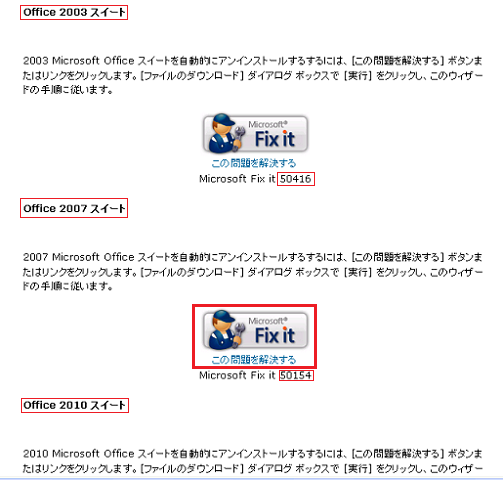
4. ダウンロードの画面が表示されますので、[実行] をクリックします。一旦保存してから実行したい場合は、[保存] をクリックします。
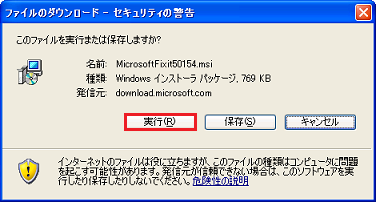
5. ダウンロードが始まります。
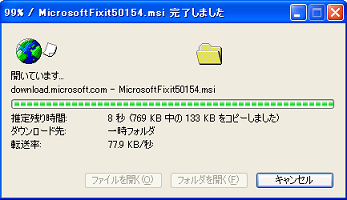
6. [保存] をクリックした場合は、下のようなアイコンで保存されますので、ダブルクリックして実行します。

7. 実行の画面が表示されたら、ライセンス条項を確認し、[同意する] の左にチェックを付けて、[次へ] をクリックします。
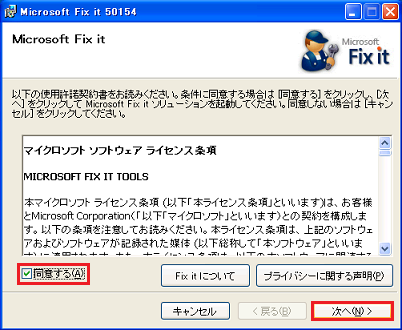
8. その後は、以下のような画面が随時表示され、レジストリやプログラム関連のファイルがすべて削除されます。
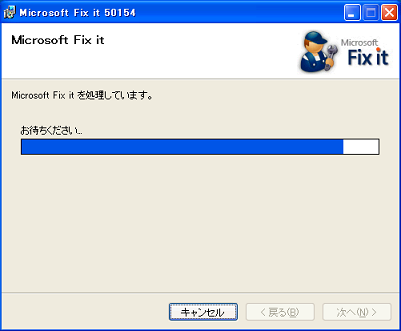
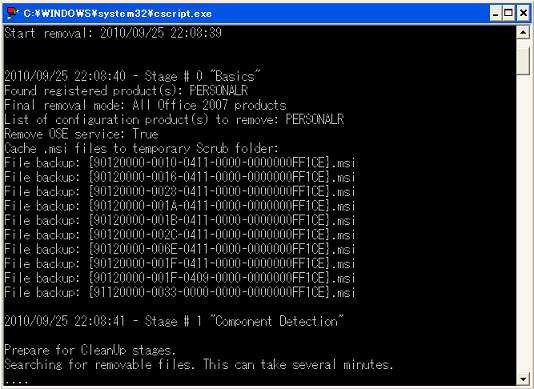
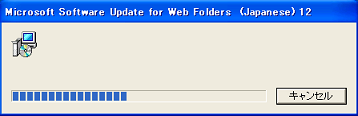
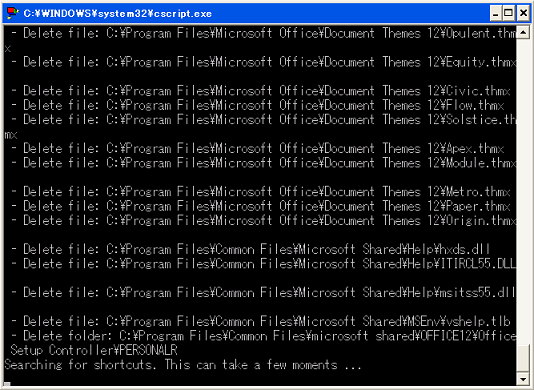
9. 正常にアンインストールが行われたら、上記のような画面が消えます。特に終了した旨のメッセージはでませんので、エラー等が表示されなければ完了したと思っていいと思います。
もし、途中でエラーなどが表示されてアンインストールが行えなかった場合は、手動でレジストリを削除する必要があります。

